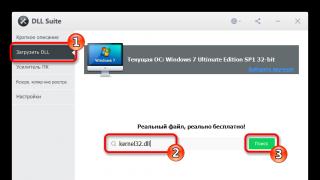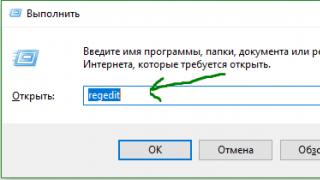HEQJA E PROGRAMEVE TË PAHIQUARA
Fatkeqësisht, shumica e zhvilluesve të softuerit sillen si dashamirët tanë të rekreacionit në natyrë, të cilët vijnë në një lëndinë të bukur, ngatërrojnë gjithçka përreth dhe shkojnë në shtëpi, duke "harruar" të pastrojnë veten. Dhe pas tyre - edhe një përmbytje. Ky është rasti me shumicën e programeve të zhvilluara nga pothuajse çdo kompani. Së pari prezantohen reklama për aftësitë e jashtëzakonshme të këtyre programeve dhe kur një person bindet se kjo është vetëm një budallallëk tjetër, nuk ofrohen gjithmonë mjete për heqjen e tyre. Dhe nëse fshini programet e panevojshme, atëherë pasi të hiqen ato lënë një shenjë të tillë në kompjuter që kompjuteri fillon të funksionojë në mënyrë të paqëndrueshme. Pra, çfarë të bëni me programet që nuk hiqen plotësisht ose nuk mund të hiqen?
Unë e kam zakon të testoj disa programe në një nga kompjuterët e mi. Fakti është se në internet shpesh ka programe, përshkrimet e të cilëve flasin për to vetitë e dobishme dhe, natyrisht, përpara se t'i instaloj në të gjithë kompjuterët dhe t'i përdor intensivisht, si dhe t'ua rekomandoj përdoruesve të tjerë të PC-ve, përpiqem t'i testoj sa herë që është e mundur. Prandaj, çështja e heqjes së plotë të gjurmëve të panevojshme ose malwareështë shumë e mprehtë për mua. Unë kam shkruar më parë në shumë nga artikujt e mi pse këshillohet të hiqni programet e panevojshme nga kompjuteri juaj. Së pari, se më shumë programe instaluar në kompjuterin tuaj, aq më ngadalë funksionon. Së dyti, ju shpesh instaloni të ashtuquajturat programe "mashtrues" që mund të përmbajnë viruse, nëse ata vetë nuk janë viruse.
Në artikullin tim "" kam shkruar tashmë pak se si të hiqni programet e panevojshme nga kompjuteri juaj. Por kjo nuk mjafton aspak. Prandaj, unë propozoj një artikull kushtuar temës së fshirjes së programeve, duke përfshirë ato "jo-fshirëse".
Metoda e parë dhe kryesore (ndër ato të pranuara përgjithësisht) është përdorimi i një programi çinstalues, i cili shpesh përfshihet me programin që dëshironi të hiqni. Këto programe çinstaluese shfaqen (por jo domosdoshmërisht) në kompjuterin tuaj menjëherë pas instalimit të vetë programeve. Le të shohim shembullin e programit ESET Siguria e zgjuar. Zhvilluesi i këtij programi ofron me mirësi një program që është krijuar për ta hequr atë. Kompjuteri juaj mund të mos e ketë këtë program ( ESET Smart siguria), por ndoshta ka një tjetër që gjithashtu ka një program çinstalues. Për ta gjetur atë, klikoni butonin Start në fund të majtë të ekranit tuaj. Pastaj në menynë që hapet (shih Fig. 1), zgjidhni "Të gjitha programet" (shih 1 Fig. 1). Në dritaren e re, zgjidhni dosjen me ndonjë program që nuk është zhvilluar nga Microsoft (ata zakonisht nuk u ofrojnë përdoruesve një mjet të tillë). Në rastin tim, kjo është dosja "ESET" (shih 1 Fig. 2). Ju mund të zgjidhni një dosje të ndryshme për veten tuaj. Në dosjen "ESET", hapni dosjen "ESET Smart security" (shih 2 Fig. 2) dhe gjeni programin "Uninstall" (shih 3 Fig. 2).

Për programe të ndryshme programet e çinstaluesit mund të kenë emra të ndryshëm, por më shpesh ato quhen ose "Hiq", "Çinstalo" ose "Çinstalo". Duke ekzekutuar një program çinstalues, zakonisht do të hiqni një program të panevojshëm nga kompjuteri juaj (së bashku me dosjet e tij të skedarëve dhe programeve të tjera). Por, për fat të keq, siç thashë më lart, ka shumë të ngjarë jo plotësisht. Ju mund ta verifikoni këtë duke kontrolluar praninë e dosjes programin e dëshiruar në dosjen "Program Files" në disku i sistemit(me shumë mundësi kjo është disku lokal"ME"). Në këtë rast, të gjithë skedarët, përfshirë ato të instalimit, do të ruhen me besnikëri në këtë dosje dhe ju, me shumë mundësi, nëse keni ndonjë aftësi, do të jeni në gjendje ta nisni përsëri këtë program.
Metoda e dytë (ndoshta edhe më e zakonshme se e para) është heqja e programeve duke përdorur programin "Uninstall Programs" të integruar në sistemin operativ. Këshillohet që ta përdorni kur nuk ka program çinstalues (jo të gjithë zhvilluesit e programit kujdesen për përdoruesit e PC-ve). Për të hapur "Remove Programs", klikoni butonin "Start" dhe zgjidhni "Control Panel" në menynë që hapet (shih 2 Fig. 1).

Në dritaren e re Fig. 3, zgjidhni “Uninstall programs” (shih 1 Fig. 3).

Në dritaren Fig.4 nga lista programet e instaluara(shih 1 Fig.4) zgjidhni atë që planifikoni të fshini (për shembull, shihni 2 Fig.4). Klikoni mbi të klikoni me të djathtën miun dhe në menynë e kontekstit që shfaqet (shih 3 Fig. 4), zgjidhni komandën "Fshi" ose "Ndrysho", në varësi të menysë së kontekstit. Në shembullin tim menyja e kontekstit përbëhet nga vetëm një komandë Uninstall, por në varësi të programit që po çinstaloni, menyja e kontekstit me klikim të djathtë mund të jetë e ndryshme dhe mund të mos përmbajë një komandë Uninstall, siç është rasti me programin ESET. Në këtë rast, zgjidhni komandën "Edit". Në dritaret e reja, shtypni vazhdimisht butonin "Fshi" (ai do të jetë patjetër atje) dhe veproni sipas kërkesave. Si shembull, mund të shikoni procesin e çinstalimit të programit antivirus Avast, i cili përshkruhet në artikullin "".
Fatkeqësisht, kur fshini programet duke përdorur metodën e dytë, gjurmoni programe në distancë pothuajse gjithmonë mbeten në kompjuter. Për disa arsye zhvilluesi Kompania Windows Microsoft nuk është shumë i shqetësuar për cilësinë e programit Uninstall Programs. Ndoshta kjo është mënyra se si ata mbrojnë veten nga riinstalim produktet e tyre provë, përndryshe pastrim i plotë kompjuter nga gjurmët programet e provës do të lejojë që ato të ripërdoren. Dhe me sa duket nuk e pëlqejnë këtë. Në çdo rast, si opsioni i parë ashtu edhe i dyti për heqjen e programeve nuk janë shumë të mira mënyrë e besueshme duke hequr qafe të panevojshmet produkte softuerike, veçanërisht nëse jeni duke testuar programe të ndryshme ose instaloni dhe çinstaloni shpesh programe nga kompjuteri juaj. Prandaj, për të hequr qafe plotësisht një program të fshirë pasi ta hiqni atë në mënyrën e parë ose të dytë, duhet të fshini dosjen e mbetur nga ky program në diskun e sistemit në dosjen "Program Files" dhe më pas të pastroni regjistrin nga atë. Si bëhet kjo përshkruhet në artikujt "" dhe "".
Në rast se e instaloni programin për një kohë të shkurtër (për disa ditë, deri në një muaj) dhe më pas planifikoni ta hiqni atë, është më mirë të përdorni funksionin “System Restore”, d.m.th. Para se të instaloni programin, krijoni një pikë rikuperimi dhe pasi të mos keni më nevojë për të (programin), rivendosni kompjuterin tuaj duke përdorur këtë pikë rivendosjeje. Si ta bëni këtë përshkruhet në artikullin "". Por mbani në mend se pikat e rivendosjes në kompjuterin tuaj nuk ruhen përgjithmonë dhe ato fshihen me kalimin e kohës. Ato gjithashtu fshihen gjatë defragmentimit të diskut të sistemit dhe gjatë disa manipulimeve të tjera me të. Nëse planifikoni të përdorni një program për një periudhë më të gjatë kohore që duhet të çinstalohet më vonë, mund të krijoni gjithashtu një arkiv imazhi të sistemit dhe më pas ta përdorni. Si bëhet kjo përshkruhet në artikullin "".
Por, për fat të keq, nuk është gjithmonë e mundur të përfitoni nga mundësia për të rikthyer kompjuterin në gjendjen e mëparshme. Ose pika e rikuperimit është zhdukur ose kanë harruar ta krijojnë atë kopje rezervë ose pika e rivendosjes dhe programet e fshira ndikojnë në funksionimin e kompjuterit tuaj. Si shembull, gjurmët e programeve të provës të mbetura në regjistrin tuaj ju pengojnë t'i përdorni ato përsëri. Ose programet e instaluara më parë dhe më pas të hequra çojnë në funksionim të paqëndrueshëm të kompjuterit. Dhe nëse keni qenë të pakujdesshëm për të instaluar një program "të gabuar" që përmban një virus, mund të ndodhë që të mos mund ta hiqni fare programin, qoftë në mënyrën e parë apo të dytë. Mund të ndodhë që programi që do të hiqni nuk është as i dukshëm në dritaren Programet dhe Veçoritë e Panelit të Kontrollit (shih Fig. 4) dhe programi i çinstalimit nuk funksionon ose nuk ekziston fare. Në këtë rast, mund të përdorni programet e çinstalimit zhvilluesit e palëve të treta. Demon opsionet e paguara Ka shumë programe çinstalues dhe disa nga opsionet me pagesë kanë opsione testimi që mund t'i përdorni gjithashtu me sukses.
Programet falas të çinstalimit përfshijnë programe të tilla si " Revo Uninstall er", "MyUninstaller", "ZSoft Uninstaller" dhe shumë të tjerë. Ju mund t'i shkarkoni nga faqet zyrtare të internetit të zhvilluesve të këtyre programeve. Programi falas " Revo Uninstaller"Ka alternativë e paguar"Revo Uninstaller Pro“, të cilin mund ta përdorni falas për 30 ditë. Ju mund t'i shkarkoni të dy programet nga faqja zyrtare e zhvilluesit "revouninstaller.com". Për rastet kur është e pamundur të hiqni një program duke përdorur metoda konvencionale, programi Revo Uninstaller Pro është i përsosur. Nga rruga, ky program është përshtatur për gjuhën ruse. Pasi ta shkarkoni dhe ta instaloni në kompjuterin tuaj, niseni duke klikuar dy herë ikonën e programit në desktopin tuaj. Do të hapet dritarja Fig.5.

Në dritaren Fig. 5, në fushën me listën e programeve (shih 1 Fig. 5), zgjidhni atë që planifikoni të fshini. Pas kësaj, "Fshi" (shih 2 Fig. 5) dhe " Heqja e shpejtë"(shih 3 Fig. 5). Është më mirë të përdorni butonin "Fshi". Pastaj veproni në përputhje me dritaret e hapjes. Unë nuk do ta përshkruaj këtë opsion, sepse ... është absolutisht intuitive.
Dritarja në Fig. 5 shfaq të njëjtat programe që janë të dukshme në dritaren "Programet dhe veçoritë" (shih Fig. 4). Çfarë duhet të bëni nëse programi nuk shfaqet në dritaret e Fig. 4 dhe Fig. 5, por ju e dini qartë se ai është i instaluar në kompjuterin tuaj? Ekziston një ikonë për një program të tillë në desktop. Programi gjendet në listën e programeve në dritaren "Të gjitha programet", të cilën mund ta shihni duke klikuar "Të gjitha programet" (shih 1 Fig. 1). Dhe ky program është i pranishëm në dosjen me të njëjtin emër, i cili ndodhet në dosjen "Program Files" në diskun e sistemit. Por gjithashtu nuk mund ta fshini këtë dosje duke përdorur metodat e zakonshme. Përsëri, programi Revo Uninstaller Pro do t'ju ndihmojë të korrigjoni këtë situatë. Për ta bërë këtë, filloni kompjuterin tuaj në mënyrë të sigurt, d.m.th. Kur kompjuteri po funksionon, aktivizoni rindezjen dhe shtypni tastin "F8" në tastierën e kompjuterit në intervale prej dy klikimesh në sekondë. Pasi kompjuteri juaj të ndizet, zgjidhni Safe Mode dhe shtypni Enter. Ndihma për të punuar në modalitetin e sigurt do të shfaqet në ekranin tuaj. Mund ta mbyllni sepse... Përkundër faktit se desktopi i kompjuterit tuaj do të duket disi i pazakontë, puna në kompjuterin tuaj në modalitetin e sigurt pothuajse nuk ndryshon nga normalja.

Hapni diskun tuaj të sistemit (zakonisht disku lokal "C"). Gjeni dosjen e programit që dëshironi të fshini në dosjen "Program Files" në diskun e sistemit tuaj. Për shembull, mora skedarin "SkyMonk" (shih 1 Fig. 6). ekzistojnë opinione të ndryshme në lidhje me këtë program. Disa thonë se është i padëmshëm, të tjerë thonë se është virus. Gjithsesi, mbart shumë reklama dhe unë personalisht nuk e përdor. Klikoni me të djathtën mbi të (dosja). Do të hapet një meny konteksti në të cilën zgjidhni "Fshi nga duke përdorur Revo Uninstaller Pro" (shih 1 Fig. 7).


Në dritaren e re, Fig. 8, mund të zgjidhni mënyrën e heqjes (shih 1 Fig. 8), ose t'i besoni programit dhe thjesht të klikoni butonin "Next" (shih 2 Fig. 8). Pas kësaj, kompjuteri juaj do të skanohet për të zbuluar elementët e mbetur të programit që do të hiqet (shih Fig. 9). Në dritaren e figurës 9 nuk keni nevojë të bëni asgjë, programi do të bëjë gjithçka për ju.

Nëse dosja nuk fshihet në mënyrën e zakonshme, dhe ka gjurmë të programit që fshihet në regjistrin e kompjuterit, programi do t'i gjejë këto gjurmë dhe do të hapet një dritare e ngjashme me figurën 10, por vetëm me skedarë regjistri. Unë nuk kam një program që mund të fshihet ose një dosje që nuk mund të fshihet në kohën e shkrimit - jo, por thjesht nuk ka dosjet e fshira, të mbetura nga programet e fshira më parë. Për më tepër, regjistri u pastrua edhe nga gjurmët e programit SkyMonk, kështu që si rezultat i kërkimit mora menjëherë dritaren Fig. 10, e cila shfaq skedarët dhe dosjet e gjetura. Për të hequr qafe plotësisht gjurmët e programit që ju bezdisin, klikoni butonin "Zgjidh të gjitha" (shih 1 Fig. 10). Si rezultat i veprimeve tuaja, shenjat e kontrollit do të shfaqen në të majtë të skedarëve dhe dosjeve të zbuluara (dhe nëse keni një dritare me çelësat e regjistrit, pastaj në të majtë të çelësave të gjetur të regjistrit) (shih 2 Fig. 10), të cilën unë nuk ka, sepse Në momentin e marrjes së pamjes së ekranit, nuk kisha klikuar ende butonin "Zgjidh të gjitha". Pas kësaj, mos ngurroni të shtypni butonin e fshirjes. Në çdo rast, programi i çinstaluesit do t'ju kërkojë të konfirmoni dëshirën tuaj për të fshirë skedarët. Ju do të duhet të klikoni butonin "OK". Siç thashë më lart, nuk kam një pamje të ekranit kur programi Revo Uninstaller Pro zbulon çelësat e regjistrit, sepse... Në kohën e shkrimit të këtij artikulli, nuk kishte asnjë program të çinstalueshëm në kompjuterin tim.

Instalimi i programeve të dyshimta ose programe të famshme, por të marra nga burime të pabesueshme, mund të rezultojë në integrimin e skedarëve të këtyre programeve skedarët e sistemit dhe modifikojini ato. Kjo mund të prishë programe të tjera apo edhe të gjithë sistemin. Nga ana tjetër, fshirja e çelësave të modifikuar të regjistrit dhe skedarëve të dëmtuar të sistemit mund të çojë gjithashtu në të njëjtin rezultat. Prandaj, pastroni kompjuterin tuaj nga gjurmët e programeve të fshira dhe fshirje e detyruar programe të çinstalueshme duke përdorur "Revo Uninstaller Pro" (ose duke përdorur të tjera me pagesë ose programe falasçinstaluesit) bëni një ose dy programe gradualisht. Dhe para se të fshini (pastrimi), sigurohuni që të krijoni një pikë rikuperimi, siç përshkruhet në artikullin "". Dhe pasi të keni përfunduar të gjithë heqjen dhe pastrimin, këshillohet të kontrolloni skedarët e sistemit. Si ta bëni këtë përshkruhet në artikullin ""
Nëse jeni të interesuar për testimin e programeve, përgatituni për faktin se herët a vonë do t'ju duhet të riinstaloni sistemin tuaj operativ.
Itsenko Alexander Ivanovich
Programi nuk mund të hiqet nga kompjuteri përmes menusë "Shto/Hiq Programet" dhe në asnjë mënyrë, fshiu të gjitha dosjet që lidhen me programin, përdor të gjitha llojet e shërbimeve që pastrojnë regjistrin e çelësave të panevojshëm, është e kotë. Fakti është që unë dua ta instaloj përsëri, është i licencuar dhe blerë me para, por në Kohët e fundit punuar me gabime. Programi i instalimit thotë: aplikacioni është instaluar tashmë dhe ja ku përfundon. Forumi sugjeroi që ju duhet të shikoni në shkurre (në regjistër), a është kjo një shaka? Ndihmë.
Eduard.
Loja nuk hiqet nga kompjuteri Call of Duty 4: Modern Warfare, dua ta riinstaloj, por gjithmonë më del një gabim, sapo fshiva dosjen e lojës, por nuk mund ta fshija nga menyja Shto ose Hiq Programet, mbase dini si të fshini dhe riinstaloje, të lutem më thuaj.
Programi nuk mund të hiqet nga kompjuteri
Dhe sigurisht që nuk mund të instalohet përsëri, shërbimet: Unlocker, CCleaner, Revo Uninstaller dhe të ngjashme mund të rezultojnë të padobishme, në një faqe lexova se si duke përdorur një nga këto programe mund të hiqni program antivirus, kam qeshur për një kohë të gjatë, në realitet, natyrisht, gjithçka nuk do të jetë kështu, ndonjëherë parimet e funksionimit të këtyre programeve rezultojnë të paefektshme. Le të mendojmë se çfarë do të bëjmë nëse të gjitha programet e lartpërmendura nuk na kanë ndihmuar.
Informacioni në artikullin tonë vlen për Windows 7 dhe Windows 8. 1.
- Shënim: Miq, nëse ky artikull nuk ju ndihmon, atëherë provoni
Shumë në rast dështimi me heqja e një programi nga kompjuteri juaj ata madje riinstalojnë sistemin operativ kur bëhet fjalë për lojën e tyre të preferuar. Më besoni, në shumicën e rasteve kjo nuk është e nevojshme. Meqë ra fjala, bëhet fjalë edhe për grumbullimin e mbeturinave në Windows, sepse mbetjet e programit janë diku dhe natyrisht zënë hapësirë në hard disk, e gjithë kjo është mjaft e pakëndshme dhe sigurisht dua të di se ku saktësisht ka mbetur programi. dosjet janë të vendosura.
Ky lloj problemi ndodh sepse, për disa arsye, lidhja midis programit dhe çelësave të tij në regjistër është prishur. Ka shumë arsye për këto, duke filluar nga veprimet e gabuara përdoruesit dhe gabimet e vetë programit, ne nuk do të ndalemi në këtë. Për zgjidhje probleme të ngjashme, do të na duhet të bëjmë manualisht ndryshime në regjistër dhe programi ynë do të hiqet plotësisht. Si ta bëjmë atë?

A nuk përdoret më programi që dëshironi të hiqni? Nëse e dini procesin që lidhet me të, duhet ta përfundoni edhe te menaxheri i pajisjes.

Gjëja më e mirë për të bërë është çaktivizimi i shërbimit të programit në Menaxhimin e Kompjuterit.


Tani fshini të gjithë skedarët që lidhen me programin nga kompjuteri juaj, filloni me dosjen e tij personale të vendosur në Program Files, pastaj rindizni; nëse programi nuk fshihet dhe nuk mund të instalohet përsëri, do të duhet të fshini shënimet e tij në regjistër.


Këshillohet që të shikoni të gjithë regjistrin ose degën HKEY_LOCAL_MACHINE (përmban informacion rreth harduerit dhe software) dhe HKEY_CURRENT_USER\Software, ku gjenden të gjitha informacionet rreth aplikacioneve të instaluara.

Çfarë tjetër mund të bëni nëse keni probleme me çinstalimin e programeve?
- Provoni të vizitoni faqen e internetit të prodhuesit të programit, Mundësi e madhe se ekziston një çinstalues i disponueshëm për shkarkim, për shembull në faqen e internetit Programet Nero, e cila nuk është aq e lehtë për t'u hequr, ekziston një mjet i tillë.
- Nëse çinstaloni një lojë ose program pa sukses, çinstaluesi mund të jetë i vendosur në diskun e instalimit, duhet ta ekzekutoni dhe do të shihni opsionin Fshi, nëse nuk e keni diskun, lexoni më tej.
- Në raste veçanërisht të vështira, do t'ju duhet të regjistroheni në sistemin tuaj operativ Modaliteti i Sigurt, vetëm do të jetë e mundur të çaktivizoni shërbimin dhe të fshini të gjithë skedarët e mbetur dhe çelësat e regjistrit.
- Ndonjëherë nuk do të jeni në gjendje të fshini skedarët e programit edhe në modalitetin e sigurt, por do të jeni në gjendje t'i riemërtoni dhe t'i fshini pas një rindezjeje.
- Vlen të provoni të riinstaloni programin, dhe më pas ai do të hiqet me sukses.
Për qartësi, le të përpiqemi ta riinstalojmë lojën Call of Duty 4: Modern Warfare, të cilin bashkëluftëtari i djalit tim nuk mund ta riinstalojë për disa ditë rresht.
Do të kemi shumë punë për të bërë në këtë mësim! Ne do të shpëtojmë nga ato që NUK nevojiten, - programe të panevojshme.
Nëse përdorni një kompjuter për një kohë të gjatë, keni instaluar programe të ndryshme ose nëse dikush ka instaluar programe për ju, atëherë ky mësim do t'ju ndihmojë të vendosni gjërat në rregull kur bëhet fjalë për programe të ndryshme.
Në mësimin e fundit, ne folëm për nevojën për të pastruar kompjuterin nga "mbeturina" të ndryshme, d.m.th. nga e akumuluara dosjet e nevojshme dhe të dhënat. E njëjta gjë vlen edhe për programet. Shumë përdorues mund të kenë një sërë programesh të instaluara në kompjuterin e tyre që ose përdoren shumë rrallë ose nuk përdoren kurrë.
Ose mbase janë instaluar disa programe të ngjashme, për shembull, disa luajtës video ose audio, që do të thotë se disa prej tyre nuk janë fare të nevojshëm.
Për kompjuterë me fuqi të ulët dhe/ose për kompjuterët në të cilët ka pak hapesire e lire, - heqja qafe e programeve të panevojshme do të jetë shumë e dobishme. Dhe në këtë mësim ne do ta bëjmë atë.
Së pari do të ketë teori. Pastaj, si gjithmonë, një detyrë praktike.
Pjesa teorike
Shumë përdorues fillestar përdorin heqjen e gabuar të programeve nga kompjuteri i tyre. Ata e kuptojnë se ku është instaluar një program në kompjuter (për shembull, si parazgjedhje në dosje Dosje programesh në diskun e sistemit, i cili u përmend në mësimin e parë) dhe kur një program nuk nevojitet më, thjesht gjeni dosjen me skedarët e këtij programi dhe fshijeni atë:

Sigurisht, në këtë mënyrë, shumica e skedarëve të këtij programi të çinstaluar do të fshihen. Por, në të njëjtën kohë, mund të ketë ende disa skedarë në kompjuter që janë vendosur në vende të tjera të kompjuterit gjatë instalimit të programit (përveç dosjes Program Files). Dhe nëse nuk hiqen gjithashtu, atëherë ato mund të ndërhyjnë funksionimin e duhur kompjuter.
Për shembull, në mënyrë të dukshme Kjo mund të ndikojë në performancën e kompjuterit kur shumë programe janë çinstaluar gabimisht.
Pra, në këtë tutorial fillimisht do të flasim për heqja e saktë programe nga një kompjuter. Le të shohim fillimisht heqjen e programeve. duke përdorur metoda standarde, i disponueshëm pa instalim fonde shtesë Nga heqja e saktë programet.
Dhe pastaj le të flasim për edhe më të besueshme dhe mënyrë e përshtatshmeçinstalimi i programeve duke përdorur atë që keni tashmë Programet CCleaner, të cilin e përdorëm në mësimin e kaluar.
1. Largimiprogramet përmes menysë Start
Nëse, gjatë instalimit të një programi, është specifikuar në cilësimet e instalimit që shkurtoret për nisjen e programit dhe çinstalimin (heqjen) e tij duhet të vendosen gjithashtu në menynë Start, atëherë mund ta çinstaloni programin përmes shkurtores së çinstalimit (nëse është i pranishëm atje).
Si shembull, le të hedhim një vështrim në shkurtoret në menynë Start të disa programeve të instaluara. Vini re se disa programe ( AIMP3 Dhe Çdo Konvertuesi i videove ) ka skedarë çinstalimi Çinstaloni. Kur klikoni në këtë shkurtore të çinstalimit, do të fillojë heqja e programit të zgjedhur dhe ju vetëm duhet të ndiqni hapat e sugjeruar:

Por ne gjithashtu shohim se disa programe ( 7-Zip Dhe avast! Antivirus falas) nuk ka shkurtore për t'i hequr ato nga kompjuteri.
Prandaj, duhet të përdorni ndonjë mënyrë tjetër për të hequr programet.
Le të vazhdojmë të shqyrtojmë metodën e dytë të heqjes së programeve nga një kompjuter - përmes Dosje programesh.
2. Largimiprogramet përmes dosjes Program Files
Programet instalohen aty ku i specifikojmë gjatë instalimit, dhe zakonisht kjo është në dosje Dosje programesh në diskun e sistemit, d.m.th. në diskun ku është instaluar sistemi operativ.
Le të gjejmë, për shembull, një dosje me skedarë 7-Arkivi zip. NË në këtë rast Skedari që shkakton heqjen e këtij programi nga kompjuteri caktohet si: uninstall.exe:

Programet e tjera mund të kenë diçka të ngjashme: uninstal.exe, uninst.exeunins.exe ose diçka e ngjashme ku përmendet çinstalimi ( çinstaloni) me zgjerim të shtuar në fund .exe.
Për të hequr një program të panevojshëm, thjesht klikoni mbi këtë skedar dhe ndiqni hapat e sugjeruar për heqjen, zakonisht thjesht duhet të konfirmoni që dëshironi ta hiqni këtë program.
Siç mund ta shohim nga shembulli i këtij programi 7-Zip, nuk e gjetëm opsionin për ta fshirë në menynë Start, por në dosje Dosje programesh ajo është.
Por për disa programe, edhe në këtë dosje mund të mos gjejmë opsionin për t'i fshirë ato. Kështu, për shembull, në avast! Antivirus falas ne nuk gjejmë as shkurtoren e çinstalimit në menynë Start dhe as skedarin e çinstalimit në dosje Dosje programesh.
Atëherë si të hiqni programe të tilla?
Për shembull, kjo mund të bëhet me mjete të posaçme Windows për të hequr programet.
3. Largimiprogramet përmes Panelit të Kontrollit
Kaloni nëpër menunë Start te Paneli i kontrollit:


Pas kësaj, do të jepet një listë e programeve të instaluara në kompjuter, në të cilën mund të zgjedhim programin që duam të heqim dhe klikojmë në lidhjen Fshi/Ndrysho, dhe më pas konfirmoni fshirjen:

Siç mund ta shihni, në këtë rast ne kemi gjetur tashmë se si të hiqni një program kur nuk është e mundur ta hiqni atë duke përdorur një nga dy metodat e para të përshkruara më sipër.
Ne i kemi përdorur të treja këto metoda pa instalim në kompjuter. aplikacione shtesë. Dhe secila prej këtyre metodave është, natyrisht, më e mirë sesa thjesht fshirja e dosjes me të gjitha skedarët e instaluar programe si kjo:
Në përgjithësi, do të përmend përsëri se është e gabuar të fshihet në këtë mënyrë! Është më mirë të përdorni një nga metodat e mësipërme. Por, është edhe më mirë (më i përshtatshëm dhe efikas) të hiqni programet duke përdorur programe speciale, për të cilat do të flasim më vonë.
4. Falasprogram për çinstalimin e programeve
Sipas disave përdoruesit me përvojë, fshirje standarde në metodat e mësipërme, ende nuk mjafton të hiqni plotësisht të gjithë skedarët që lidhen me programin që fshihet. Prandaj rekomandohet të përdoret programe të veçanta lloji (falas). CCleaner ose Revo Uninstaller.
Revo Uninstaller është pak më i vështirë për t'u përdorur për përdoruesit fillestar sesa CCleaner. Dhe meqenëse tashmë keni të instaluar CCleaner, gjithçka që mbetet është të mendoni se si të hiqni programet duke e përdorur atë.
Në CCleaner, shkoni te seksioni Shërbimi -> Çinstalimi i programeve, zgjidhni programin që dëshironi të hiqni, klikoni mbi Çinstalimi dhe konfirmoni fshirjen:

shënim: Ju lutemi vini re se ekziston edhe një buton Fshije. Ky funksion fshin vetëm programin e zgjedhur nga kjo listë programet e instaluara, por vetë programi mbetet ende në kompjuter. Pra, për të hequr një program nga kompjuteri juaj, përdorni vetëm butonin Çinstalimi.
Hiqni programet në këtë mënyrë (me duke përdorur CCleaner) është më i përshtatshëm dhe më efektiv se metodat e mësipërme. Por është ende e dobishme të dini rreth tyre.
5. Çfarë mund të fshihet dhe çfarë jo?
Sigurisht, disa njerëz mund të kenë dyshime për disa programe nëse duhet t'i fshijnë ato apo jo. Dikush patjetër do të mendojë: "Tani do të fshij diçka dhe papritmas diçka do të ndodhë me kompjuterin, për shembull, ai do të ndalojë së punuari normalisht."
Në të vërtetë, kjo mund të ndodhë, por vetëm në rastet kur përdoruesi fshin diçka që nuk e di! Pra, këtu është një rregull i thjeshtë:
Asnjëherë mos fshini diçka për të cilën nuk jeni të sigurt!
Atëherë, si e dini se çfarë mund të fshihet dhe çfarë jo?
Meqenëse ka një larmi të madhe programesh të ndryshme dhe secili mund të ketë nevojën e tij për të përdorur programe të caktuara, kështu që jo zgjidhje standarde, që do të thotë që ju duhet të analizoni programet tuaja të instaluara.
Si ta bëjmë atë?
Siç u tha më herët në program CCleaner Në kapitull Shërbimi -> Çinstalimi i programeve, shfaqet një listë e programeve të instaluara. Atje, programet e instaluara në kompjuterin tuaj mund të organizohen nga Emri, Tek botuesi, Data e instalimit Dhe Madhësia, të cilin programi e zë në kompjuter.
Për shembull, klikoni mbi data e instalimit dhe e gjithë lista u rendit sipas renditjes në të cilën programet u instaluan nga fillimi deri në fund. Klikoni përsëri mbi të dhe programet që janë instaluar së fundmi do të shkojnë së pari:

Këta parametra mund të ndihmojnë në përcaktimin e asaj që duhet fshirë dhe çfarë jo.
- Me emër(Programet e instaluara). Gjithçka është e thjeshtë këtu - me emrat e programeve dhe ikonat e këtyre programeve, ju vetë mund të shihni programet me të cilat jeni njohur dhe të vendosni nëse keni nevojë për to apo jo.
- Informacion nga kolona Botues mund t'ju tregojë gjithashtu për disa programe se çfarë lloj programi është. Për shembull, nëse botuesi është Microsoft Corporation ( Korporata Microsoft), atëherë duhet t'u kushtoni vëmendje këtyre programeve, pasi ato mund të jenë të rëndësishme (por jo domosdoshmërisht).
- Rendit sipas kolonës data e instalimit mund të ndihmojë në nxjerrjen e përfundimeve se kur është instaluar një program i caktuar. Nëse është instaluar kohët e fundit, do të thotë që kompjuteri ka punuar pa të më parë. Ose anasjelltas, nëse disa programe janë instaluar në fillim (menjëherë pas instalimit sistemi operativ), atëherë ato mund të jenë shumë të rëndësishme. Për shembull, këto mund të jenë programe që lidhen me kartën video, kartë zëri, webcam.
- Dhe duke porositur në madhësi Mund të ndihmojë gjithashtu t'i kushtoni vëmendje së pari atyre programeve që zënë shumë hapësirë.
Le të shohim një shembull:
 Le të themi se keni blerë një laptop të dorës së dytë dhe dëshironi të rregulloni gjërat në lidhje me programet e instaluara.
Le të themi se keni blerë një laptop të dorës së dytë dhe dëshironi të rregulloni gjërat në lidhje me programet e instaluara.
Ju gjithashtu keni printerin tuaj, të themi, nga Samsung. Nuk keni më asnjë printer apo skaner.
Në listën e programeve të instaluara, a keni vënë re se ka aplikacione të instaluara pajisje të ndryshme prodhues Canon. Dhe kështu, ju e kuptoni se personi nga i cili keni blerë laptopin ka përdorur një ose më shumë pajisje nga Canon.
Dhe meqenëse nuk i keni këto pajisje, nuk ju nevojiten këto programe. Kjo do të thotë që ju mund t'i shpëtoni me siguri duke i fshirë, d.m.th. çinstalimi i secilit me radhë:

Nëse sistemi shfaq një mesazh që për të hequr plotësisht një program duhet të rindizni kompjuterin, mund të pranoni të rinisni, kjo është normale!
Por, çka nëse disa programe nuk janë të njohura për ju?
Në këtë rast, thjesht mund të përdorni funksionin e kërkimit në çdo shfletues dhe të shikoni në internet se çfarë programesh keni instaluar në kompjuterin tuaj dhe sa të rëndësishëm janë ato për ju.
Për ta bërë këtë, klikoni në emrin e programit drejtë butonin e miut dhe zgjidhni:

Do të shfaqet një dritare shtesë me emrin e programit të theksuar. Klikoni me të djathtën mbi të dhe zgjidhni. Emri i kopjuar do të jetë në Clipboard (në kujtesën e përkohshme të kompjuterit). Meqenëse nuk kemi riemërtuar asgjë, klikojmë Anulo:

Tani shkojmë te çdo shfletues që përdorim për të parë faqet dhe në kërkim thjesht ngjisni emrin e kopjuar të programit ( klikoni me të djathtën ->Fut) dhe kryeni një kërkim.
Motori i kërkimit do t'ju japë përgjigjen dhe ju mund të shkoni te përgjigjet e para dhe të lexoni se çfarë lloj programi është në mënyrë që të keni një ide nëse ju nevojitet apo jo.
Si rregull, në motor kërkimi tashmë në numrat e parë të kërkesave në përshkrim i shkurtër (1 ) do të shkruhet për çfarë programi bëhet fjalë. Nëse ky informacion nuk është i mjaftueshëm, mund të ndiqni lidhjet e dhëna ( 2 ) për më shumë detaje:

Sigurisht, nëse shumë programe nuk janë të njohura për ju, atëherë kërkimi i kuptimit të secilit program mund t'ju marrë shumë kohë për herë të parë. Por, nga ana tjetër, ju do të dini se çfarë programesh janë instaluar në kompjuterin tuaj dhe do të jeni në gjendje të shpëtoni nga gjërat e panevojshme me mirëkuptim.
Detyrë praktike për këtë mësim
Duke përdorur programin CCleaner -> Shërbimi -> Çinstalimi i programeve, analizoni cilat programe nuk ju duhen dhe hiqni ato, d.m.th. çinstaloni e tyre.
 Edhe një herë dua të theksoj se nëse dyshoni për ndonjë veprim, atëherë është më mirë të mos e bëni.
Edhe një herë dua të theksoj se nëse dyshoni për ndonjë veprim, atëherë është më mirë të mos e bëni.
Nëse nuk e kuptoni se çfarë lloj programi është, mos e fshini!
Informacioni në këtë mësim jep vetëm njohuritë e nevojshme dhe një udhëzues se si mund të zbuloni qëllimin e çdo programi dhe ta hiqni atë në mënyrë korrekte. Por vendimet e mëtejshme për fshirjen e disa programeve merren nga ju personalisht!
Raporti juaj për këtë mësim
Pas përfundimit të mësimit, shkruani për rezultatet tuaja:
— Nga sa programe keni hequr qafe?
— Sa i lehtë/i vështirë ishte ky mësim për ju?
Nëse në lidhje me ndonjë programe të caktuara ka dyshime serioze nëse duhen fshirë apo jo, d.m.th. nëse pas hulumtimit nuk mund ta kuptoni vetë, mund t'i tregoni ato. Ndoshta e di, ose nëse nuk e di, atëherë do të kërkoj vetë informacione për këto programe dhe do të përgjigjem për çfarë synohen, në mënyrë që ju të vendosni nëse ato duhet të fshihen apo jo.
Por ju lutemi tregoni jo më shumë se 3 programe. Në fund të fundit, ky është një trajnim në të cilin detyra kryesore: ju mësoni të bëni gjithçka vetë!
Shumë shpesh, kur çinstaloni programe, mund të shfaqen disa vështirësi, veçanërisht kur sapo keni filluar të zotëroni kompjuterin. Shumë përdorues fillestarë thjesht mund të fshijnë dosjen e programit në hard diskun e tyre. Dhe pas kësaj, kur heqje e gabuar fillojnë shumë probleme. Në ekran shfaqen dritare të ndryshme për mungesën e skedarëve të caktuar, shfaqen paralajmërime të ndryshme për pamundësinë e shkarkimit ose funksionimi i gabuar aplikacionet. Pa menduar për tuajat veprimet e mëparshme që çoi në këtë problem, përdoruesi fillon t'i referohet dështimeve në sistemin operativ dhe harduerin e kompjuterit të konfiguruar në riinstalimi i Windows etj.
Çfarë shkakton gabime gjatë ngarkimit të sistemit operativ. Fakti është se nëse çinstalohet gabimisht, programi lë "gjurmët" e tij në regjistër; mbetjet e tij mund të jenë të pranishme gjatë fillimit ose shërbimet e Windows. E gjithë kjo çon në mesazhe të ngjashme kur filloni sistemin operativ.
Ka edhe raste kur përdoruesi fshin vetëm shkurtoren në desktop dhe është i sigurt se e ka fshirë plotësisht aplikacionin. Një shkurtore është vetëm një lidhje për të nisur dhe fshirja e saj nuk do të thotë se po shpëtoni nga programi i instaluar. Ajo në në mënyrë të plotë mbetet në hard disk dhe mund të niset duke krijuar një shkurtore tjetër pasi të keni klikuar me të djathtën në skedarin e nisjes së aplikacionit.
Le të shqyrtojmë se çfarë të bëjmë në situatë e ngjashme dhe si të hiqni plotësisht një program nga kompjuteri juaj duke përdorur të integruar Mjetet e Windows dhe duke përdorur shërbime të veçanta.
Heqja duke përdorur mjetet e integruara të Windows
Nëse jeni duke përdorur versionin XP, mund të çinstaloni shpejt çdo aplikacion përmes skedës Shto ose Hiq Programet në Panelin e Kontrollit. Këtu ju zgjidhni aplikimi i duhur dhe klikoni në butonin e fshirjes.
Në Windows 7, ne e heqim atë në të njëjtën mënyrë, vetëm lista e aplikacioneve është në seksionin "Programet dhe veçoritë".
Kur një program nuk mund të hiqet në këtë mënyrë, do të thotë se ai po funksionon dhe po funksionon modaliteti i fshehur. Për ta bërë këtë, së pari duhet ta çaktivizoni atë në shërbimet e Windows, të cilat mund t'i përdorni përmes skedës "Administrimi" në Panelin e Kontrollit. Nëse nuk është në shërbime dhe ende nuk është fshirë, duhet të kontrolloni praninë e tij në proceset e Task Manager. Nëse një program i çinstalueshëm po ekzekutohet atje, duhet të klikoni me të djathtën për të detyruar ekzekutimin e tij të përfundojë. Pas çaktivizimit të aplikacioneve në shërbime ose në menaxherin e detyrave, rinisni procesin e çinstalimit.
Për të pastruar plotësisht gjurmët e një programi të fshirë nga kompjuteri juaj, mund të përdorni shërbime pastrimi të palëve të treta, për shembull, CCleaner ose programin Privazer. Kjo e fundit është mjeti më i mirë për të optimizuar dhe përshpejtuar kompjuterin tuaj. Pastron shpejt jo vetëm mbetjet e programeve dhe "mbeturinave" të tjera, por edhe çliron RAM, duke rezultuar në një rritje të produktivitetit.
Mënyra të tjera për të hequr aplikacionet problematike
Kur një program nuk mund të hiqet dhe nuk është në listën e të instaluarve, atëherë është më mirë të bëni sa më poshtë. Shkarkoni nga Interneti skedari i instalimit këtë program dhe ta nisni atë. Gjatë instalimit, disa programe mund të zbulojnë atë që ishte instaluar më parë në kompjuter dhe të ofrojnë veprime të mëtejshme opsioni i heqjes.
Nëse nuk mund ta hiqni siç duhet në mënyrë të ngjashme, është më mirë të përdorni shërbime të palëve të treta, për shembull, Add Remove Plus ose Revo Uninstaller.
Si të hiqni duke përdorur Revo Uninstaller
Revo Uninstaller është më shumë mjet efektiv në heqjen e aplikacioneve nga kompjuteri, duke përfshirë të zënë me procesin dhe "e paheqshme".
Ju mund ta shkarkoni këtë mjet nga faqja zyrtare e internetit. Pas Instalimet Revo Fshirës, skeda "Çinstalues" hapet me një listë të të gjithave aplikacionet e instaluara ne kompjuter. Shënoni atë që ju nevojitet dhe klikoni në butonin e fshirjes.
Pas Revo Uninstaller do t'ju kërkohet të zgjidhni mënyrën e funksionimit të çinstaluesit. Lëreni modalitetin e paracaktuar në të moderuar.
Pas analizës dhe fshirjes, programi do t'ju kërkojë të kërkoni për skedarët e mbetur. Si rezultat i skanimit, denstralator do t'i nënvizojë hyrjet me shkronja të zeza Regjistri i Windows për të fshirë dhe më pas skedarët e mbetur në hard diskun tuaj nga të cilët duhet të hiqni qafe.
Kështu, programi dhe të gjitha bishtat e tij hiqen plotësisht nga kompjuteri.
Ne shikuam rastet më të zakonshme se si të hiqni një program nga një kompjuter. Ne jemi të bindur se opsionet e listuara do t'ju ndihmojnë të zgjidhni problemin.
Ky është çinstalim duke përdorur instaluesin e programit. Kjo metodë e heqjes funksionon shumë dhe kërkon përpjekje minimale nga përdoruesi. Megjithatë, ajo gjithashtu ka disavantazhe. Disavantazhi kryesor i kësaj metode të heqjes së programeve është se në shumicën e rasteve programi nuk hiqet plotësisht. Pas tij, disa nga skedarët dhe shënimet e tij në regjistër mbeten në kompjuter.
Në këtë drejtim, lind pyetja se si ta hiqni plotësisht programin nga kompjuteri. Mënyra më e lehtë për ta bërë këtë është me softuer special. Zgjidhja më e njohur e këtij lloji është Revo Uninstall. Prandaj, në këtë material Ne do të përshkruajmë procesin e heqjes së plotë të një programi duke përdorur Revo Uninstall, dhe gjithashtu do të shohim disa programe të tjera.
Heqja e plotë e programeve duke përdorur Revo Uninstaller
Gjëja e parë që duhet të bëni është të shkarkoni Revo Uninstaller. Për ta bërë këtë, shkoni te ky program dhe shkarkoni skedarin e instalimit. Në faqen e internetit mund të shkarkoni një version provë PRO, i cili mund të përdoret pa kufizime për 30 ditë, ose një version të thjeshtuar pa pagesë Freeware version. Versioni falas është gjithashtu i përshtatshëm për qëllimet tona.
Instalimi i Revo Uninstaller gjithashtu nuk duhet të jetë i vështirë. Thjesht ekzekutoni instaluesin dhe klikoni në butonin "Next" disa herë.
Pas instalimit, ekzekutoni Revo Uninstaller. Pas nisjes së këtij aplikacioni, duhet të shihni një listë të të gjitha programeve të instaluara. Në këtë listë, duhet të zgjidhni programin që dëshironi të hiqni nga kompjuteri juaj dhe të klikoni në butonin "Fshi".

Pas kësaj, do të hapet një dritare paralajmëruese. Këtu ju vetëm duhet të klikoni në butonin "Po".

Hapi tjetër është zgjedhja e mënyrës së fshirjes. Këtu mund të zgjidhni një nga katër mënyrat e fshirjes:
- i integruar - modaliteti standardçinstalimi i programit;
- Safe - çinstaloni programin me kërkim skedarë shtesë dhe shënimet në regjistër;
- E moderuar - çinstaloni programin me një kërkim të avancuar për skedarë shtesë dhe regjistrime në regjistër;
- Të avancuara - hiqni programin me më shumë kërkim të plotë skedarë shtesë dhe regjistrime në regjistër;

Për të hequr plotësisht programin, zgjidhni modalitetin e heqjes së sigurt, të moderuar ose të avancuar dhe klikoni në butonin "Tjetër". Pas zgjedhjes së modalitetit çinstaloni RevoÇinstaluesi do të ekzekutojë analizën fillestare dhe pasi të përfundojë, do të hapet instaluesi i programit.


Pasi të keni përfunduar heqjen e programit përmes instaluesit, duhet të ktheheni te Revo Uninstaller dhe të klikoni në butonin "Next".

Pas kësaj, Revo Uninstaller do të fillojë të kërkojë skedarë të pafshirë dhe regjistrime në regjistër.

Pas përfundimit të kërkimit, duhet të klikoni përsëri në butonin "Next" dhe do të shihni një listë të skedarëve dhe shënimeve të regjistrit që i përkisnin programit në distancë. Për t'i hequr ato, kontrolloni kutitë dhe klikoni në butonin "Fshi".

Pasi të keni fshirë skedarët e gjetur dhe shënimet e regjistrit, klikoni në butonin "Next" dhe më pas në butonin "Finish". Në këtë heqje e plotë programet nga kompjuteri janë përfunduar.
Programe të tjera për heqjen e plotë të softuerit
Nëse Revo Uninstaller nuk ju përshtatet për ndonjë arsye, atëherë mund të provoni të tjerët aplikacione të ngjashme. Tani ka shumë programe që specializohen në heqjen e softuerit nga sistemi operativ. Sistemet Windows. Më poshtë do të shohim vetëm disa prej tyre.
Çinstaluesi IObit— softuer për heqje të shpejtë sasi e madhe programet. IObit Uninstaller ju lejon thjesht të shënoni programet që dëshironi të hiqni dhe t'i hiqni qafe ato me një lëvizje. Për më tepër, IObit Uninstaller mund të heqë jo vetëm programet e plota, por edhe shtesat e shfletuesit, si dhe aplikacionet e palëve të treta, të cilat u instaluan së bashku me softuerin shareware. IObit Uninstaller gjithashtu mund të heqë skedarët e mbetur pas çinstalimit, duke siguruar kështu heqjen e plotë. IObit Uninstaller nuk është i mbingarkuar me funksione shtesë, kështu që nuk është e vështirë për t'u kuptuar dhe është i përshtatshëm edhe për përdoruesit e papërvojë.

IObit Uninstaller është softuer falas, por në momentin e instalimit ofron instalimin e softuerit shtesë nga partnerët. Ekziston edhe një version i paguar, i cili kushton vetëm 400 rubla. NË version me pagesë programi ofron heqje më të plotë. Mund të shkarkoni IObit Uninstaller.
Ashampoo UnInstaller është një softuer mjaft i fuqishëm për çinstalimin e plotë të programeve. Ashampoo Uninstaller monitoron instalimin e softuerit të ri në kompjuter, i cili ju lejon të fshini edhe atë që është instaluar pa lejen e përdoruesit. Në të njëjtën kohë, Ashampoo Uninstaller ju lejon të çinstaloni një program në të njëjtën kohë ose në grupe të tëra.

Përveç funksioneve kryesore, Ashampoo Uninstaller ka një numër të veçori shtesë. Programi mund të pastrojë diskun e skedarëve të papërdorur, të kryejë defragmentim, të optimizojë Regjistri i Windows dhe gjithashtu ndryshoni cilësimet shërbimet e sistemit dhe startups.
Ashampoo UnInstaller është plotësisht falas. Por për të filluar do t'ju duhet një çelës licence, të cilin mund ta merrni thjesht duke u regjistruar.
Uninstall Tool- aplikimi për heqjen e plotë programe të padëshiruara me funksionin e pastrimit të regjistrit dhe skedarëve të mbetur. Në të njëjtën kohë, "Uninstall Tool" ju lejon të kryeni çinstalimin e vetëm dhe të grupit. Një nga veçoritë e Uninstall Tool është aftësia për të monitoruar procesin e instalimit. Kjo siguron një heqje më të plotë të programit në të ardhmen. Gjithashtu këtë aplikacion mund të kontrollojë disa parametrat e sistemit, për shembull, ngarkimi automatik.
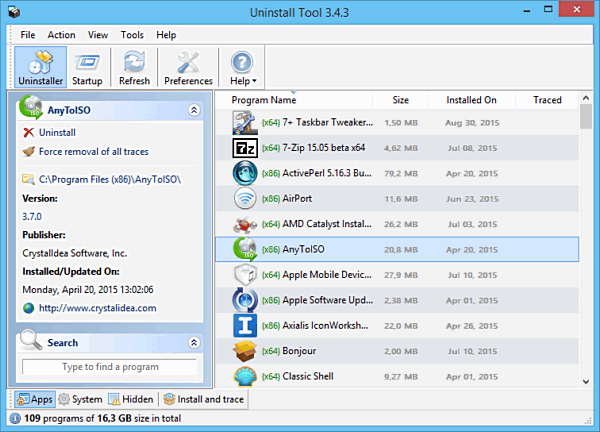
Vegla Uninstall është një softuer me pagesë dhe kushton rreth 20 dollarë. Por, ju mund të përfitoni nga prova 30-ditore falas. Mund të shkarkoni mjetin Uninstall Tool.
Total Uninstall - një mjet për çinstalimin e plotë të programeve dhe pastrimin skedarë të përkohshëm. Total Uninstall analizon programin që dëshironi të hiqni dhe identifikon skedarët e lidhur me të. Kjo siguron që të gjitha gjurmët e programit të hiqen plotësisht nga kompjuteri. Total Uninstall gjithashtu mund të monitorojë procesin e instalimit në mënyrë që të regjistrojë të gjitha ndryshimet që janë bërë dhe më pas t'i anulojë ato. Duke përdorur këtë shërbim Ju madje mund të hiqni programet që nuk kanë çinstaluesin e tyre.

Total Uninstall është një zgjidhje me pagesë dhe kushton nga 20 dollarë. Mund të shkarkoni Uninstall Total.
Display Driver Uninstaller është një mjet mjaft i specializuar për . Duke përdorur Uninstallerin e Driver-it të Display, mund ta hiqni plotësisht drejtuesin nga Kartat video NVIDIA ose AMD. Uninstaluesi i Driver-it të Ekranit ka një minimum cilësimesh. Për të hequr drejtuesin, thjesht duhet të ekzekutoni këtë mjet, zgjidhni prodhuesin (NVIDIA ose AMD) dhe klikoni në butonin e heqjes. Këshillohet që e gjithë kjo procedurë të kryhet nga mënyra e sigurt.

Uninstaluesi i Driver-it të Ekranit është plotësisht zgjidhje falas, mund ta shkarkoni.